Nuevas funciones de Now: grupos de clientes, Facebook Pixel y más
En este artículo, te presentaremos las últimas funciones de ePages Now. Ahora puedes establecer grupos de clientes y precios personalizados, así como conectar tu tienda online para el seguimiento o las campañas publicitarias con un píxel de Facebook para controlar la actividad en tu tienda online. A continuación, encontrarás las instrucciones para hacerlo.
Establecer grupos de clientes y precios personalizados
Los grupos de clientes te ayudan a clasificar los tipos de clientes, como los clientes habituales o los revendedores. A continuación, puedes utilizar la categorización para establecer precios personalizados para tus productos.
¿Quiénes son mis grupos de clientes?
Cada tienda tiene diferentes tipos de clientes. Un ejemplo son los revendedores que compran en tu tienda. Si has negociado un precio especial con estos clientes (quizás en determinados productos), puedes utilizar la agrupación de clientes para mostrar los precios correspondientes en la tienda. Si has negociado condiciones diferentes con otros revendedores, puedes crear un grupo de clientes por revendedor para que a cada uno se le muestre un precio individual. Otro ejemplo son los clientes habituales. Si quieres ofrecer un precio especial a los clientes habituales desde hace tiempo, puedes combinar esos clientes en un grupo de clientes.
Paso 1: Crear grupos de clientes
Creas un nuevo grupo de clientes en tu área de administración en Clientes > Grupos de clientes. Allí puedes ver y gestionar todos tus grupos de clientes. Haz clic en Añadir para crear un nuevo grupo. Introduce allí un nombre para el grupo y haz clic de nuevo en Añadir para confirmar el grupo.
Información: Tus clientes no ven tus grupos de clientes
Paso 2: Añadir clientes a un grupo de clientes
Para añadir clientes a tus grupos de clientes, ve a Clientes en tu área de administración. Allí, haz clic en los clientes que quieras añadir al grupo. En Grupos de clientes, puedes seleccionar el grupo al que los quieres añadir.
Paso 3: Establecer precios específicos para cada cliente
Una vez que hayas creado tus grupos de clientes, puedes definir precios de escala específicamente para estos grupos de clientes.
Información: Los clientes del grupo de clientes correspondiente sólo verán los precios específicos del cliente una vez que se hayan conectado a tu tienda.
Para establecer precios específicos para cada cliente, ve a Productos y Mostrar productos en tu área de administración. Ahora selecciona un producto. En la pestaña Precios personalizados puedes definir el precio. Se puede establecer mediante el número de piezas y el precio unitario:
En el futuro, también podrás establecer descuentos porcentuales y descuentos en la cesta de la compra.
Ahora tus clientes, tras acceder con su cuenta de cliente, pueden ver los precios previstos para ellos y comprar los productos en consecuencia. De este modo, también puedes realizar grandes volúmenes de pedidos de tus revendedores a través de tu tienda online.
Conectar el píxel de Facebook a tu tienda
El píxel de Facebook es una integración gratuita para ePages Now que te permite controlar la actividad de tu tienda online. Luego puedes utilizar estos datos para la publicidad en las redes sociales para optimizar las campañas. También obtienes una mejor visión de la trayectoria de tus clientes.
¿Cómo puedo integrar el píxel?
Con la nueva conexión, el píxel puede integrarse en tu tienda en tres sencillos pasos.
- Facebook: Crea un píxel de Facebook con tu cuenta de Facebook Business. Para ello, ve a Configuración comercial > Orígenes de datos en Facebook. Si no tienes una cuenta de Facebook Business, puedes crear una gratis.
- Now tienda: conecta tu cuenta de Facebook Business con tu tienda. En el área de administración, en Marketing > Facebook, verás el botón «Conectar». Inicia sesión con tu cuenta de Facebook Business.
- Now tienda: Aparecerán automáticamente los píxeles creados en la cuenta de Facebook Business. Confirma el píxel de Facebook que quieres conectar a tu tienda. Ahorra.
Ten en cuenta que debes ajustar tu política de privacidad en el editor para indicar la recogida de datos. Los movimientos en la tienda online sólo se miden para los visitantes que han aceptado todas las cookies.
Si has integrado el píxel, puedes seguir los movimientos de tus clientes a través de los llamados eventos. Puedes ver y gestionar los datos en el Facebook Business Manager.
Puedes rastrear URLs específicas o botones de tu tienda online, por ejemplo el botón «Añadir al carrito». . Si un visitante hace clic en este botón, lo verás en la evaluación de la herramienta Administrador de eventosen el Facebook Business Manager. Otros eventos pueden ser:
- Añadir a la cesta de la compra. El cliente añade productos a la cesta de la compra.
- Inicie el proceso de pago. El cliente ha iniciado la compra.
- La compra se ha completado.
- Añade la información de pago. El cliente está en el proceso de compra.
- Añadir a la lista de deseos. Un cliente añade productos a la lista de deseos.
- Generar un lead/completar el registro. El registro (por ejemplo, para una cuenta de cliente) está completo.
- Un cliente se pone en contacto (por ejemplo, a través del formulario de contacto).
- El cliente busca algo utilizando el campo de búsqueda.
Esta información de píxeles condensa los datos de tu grupo objetivo. Si luego pones un anuncio en Facebook o Instagram, tienes información valiosa sobre a quién debe reproducirse el anuncio. Puedes especificar aún más el grupo objetivo, por ejemplo, reproduciendo una publicación sólo a las personas que han visitado tu tienda en los últimos 180 días pero que no han comprado nada. Este método se llama retargeting.
Puedes leer más información y un informe de campo con el píxel de Facebook en este artículo del blog.
Integración de la plataforma de comparación de precios Idealo
Los portales de comparación de precios en línea son una popular herramienta de marketing en línea para que muchos minoristas creen una mayor visibilidad y generen nuevos clientes. A partir de ahora, puedes subir tus productos directamente desde tu tienda a Idealo en pocos pasos.
Cómo publicar tus productos en Idealo
Para publicar tus productos en Idealo, debes tener una cuenta de empresa en Idealo.
Para conectar tu cuenta de Idealo con tu Tienda Now, haz clic en Marketing > Portales de productos en el área de administración. Aquí verás a Idealo. Activa el portal marcando «Activo» y guarda.
Haz clic en la letra de Idealo para seleccionar los productos que quieres mostrar en Idealo en el siguiente paso. Ahora tienes dos opciones:
- Exportar todo el surtido de productos. Selecciona sólo el método de envío y el tamaño de la imagen que desees.
- exportar los productos seleccionados. Para ello, ve a la pestaña «Productos» y selecciona los productos que desees a través de Asignar productos.
Una vez que hayas realizado todos los ajustes, puedes exportar el archivo.
En el último paso, importas los productos a Idealo. En el área de administración encontrarás una URL personal del archivo de exportación generado:
Lo pegas en la administración de Idealo para importar la selección de productos que desees.
ist Product Owner bei ePages.

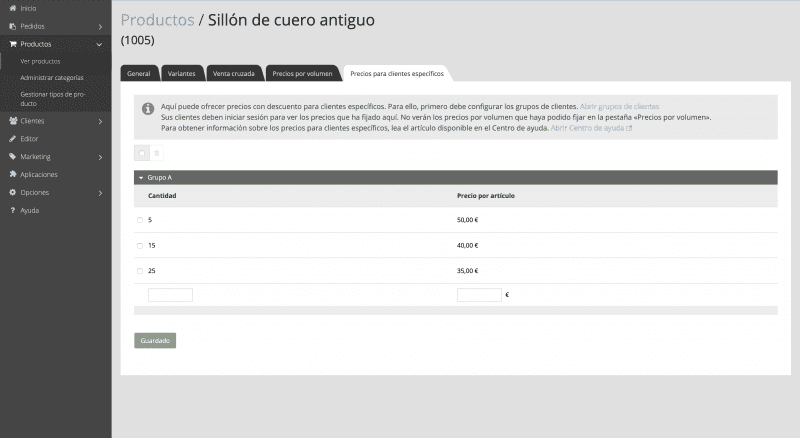
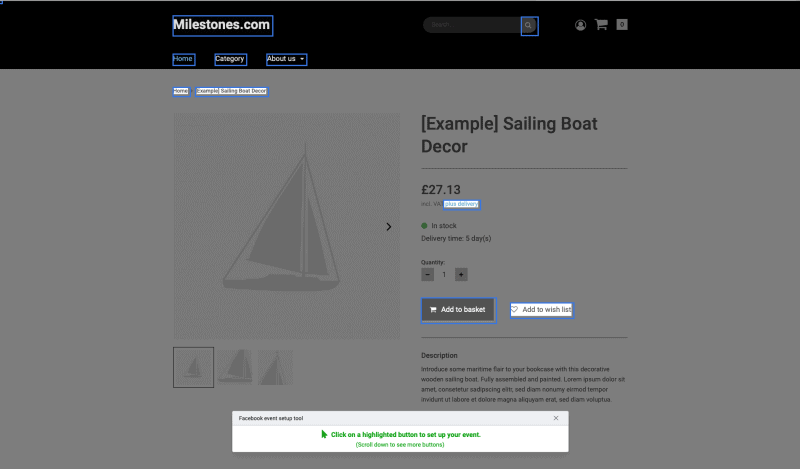

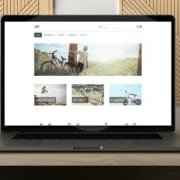
Dejar un comentario
¿Quieres unirte a la conversación?Siéntete libre de contribuir!